12 formas de arreglar "Verificación requerida" en App Store
Miscelánea / / October 11, 2023
Apple adopta un enfoque múltiple para garantizar buena seguridad en tu iPhone. La mayoría de las acciones, especialmente las descargas de aplicaciones, requieren que verifiques tus credenciales en la App Store. Sin embargo, un problema común con esto es que puede terminar en un bucle y ver repetidamente el mensaje "Verificación requerida" en la App Store.
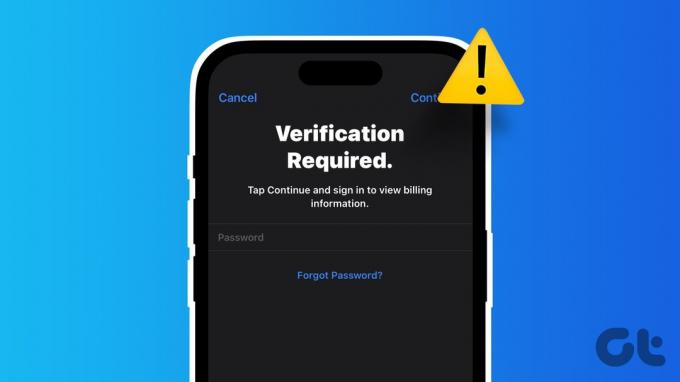
Si tiene este problema, estamos aquí para ayudarlo. En este artículo, queremos mostrarle doce métodos para solucionar el problema de la ventana emergente recurrente "Verificación requerida" en la App Store de su iPhone o iPad. Pero primero, comprendamos por qué ocurre este problema.
Leer también: Cómo arreglar que el iPhone no pueda descargar aplicaciones de la App Store
¿Por qué dice "Se requiere verificación" en la App Store?
Aquí hay algunas razones por las que la App Store en iPhone muestra repetidamente la ventana emergente "Verificación requerida", incluso después de autenticar su identidad usando Touch ID, Face ID o su contraseña de Apple ID:
- Hay un problema con el método de pago y Apple no puede verificarlo.
- Hay una compra pendiente en la App Store en tu iPhone o iPad.
- Aún tienes que aceptar los términos y condiciones de "Medios y compras".
- Un error está afectando a la App Store.
- La App Store puede estar enfrentando un tiempo de inactividad.
No te preocupes; Explicaremos los motivos anteriores y le ayudaremos a solucionar el problema. Vamos a empezar.
Cómo arreglar el bucle requerido de verificación de App Store en iPhone o iPad
Aquí están todas las formas de solucionar el problema en su iPhone o iPad. Comencemos con el culpable más común: su información de pago.
1. Actualizar información de pago
El mensaje "Se requiere verificación" puede aparecer en la App Store repetidamente si el método de pago tiene un problema o no hay un método de pago válido asociado con su ID de Apple. Aquí se explica cómo solucionarlo:
Paso 1: Abra la aplicación Configuración en su iPhone o iPad.
Paso 2: Toca tu nombre, que es la primera opción en el panel.
Paso 3: Toca "Pago y envío".

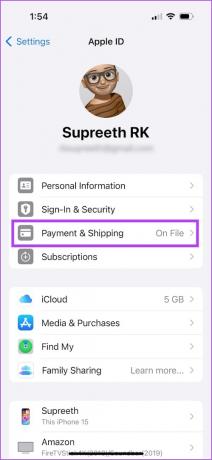
Etapa 4: Puede agregar un nuevo método de pago o tocar Editar para eliminar uno no válido.
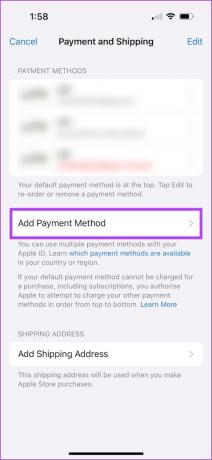
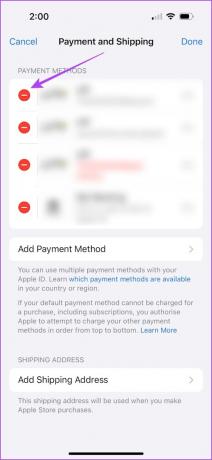
2. Completar compras pendientes en la App Store
Si hay una compra pendiente en la App Store, debes completarla realizando el pago. Las repetidas solicitudes de verificación de la App Store pueden ser una solicitud para completar las compras. A continuación se explica cómo verificar y completar el pedido impago.
Paso 1: Abra el siguiente enlace en su iPhone o iPad para ver su historial de compras en la App Store.
Consultar el historial de compras de la App Store
Paso 2: Serás redirigido a una nueva ventana. Ingrese su ID de Apple y contraseña.
Paso 3: Consulta tus compras y toma las medidas necesarias para completar cualquier pedido impago.

3. Acepte los términos y condiciones para medios y compras
Si no ha aceptado los términos y condiciones necesarios para las compras en la App Store, es posible que se quede atrapado en el ciclo "Verificación requerida".
Paso 1: Abra la aplicación Configuración.
Paso 2: Toca tu nombre, que es la primera opción en el panel.
Paso 3: Toca "Medios y compras".


Etapa 4: Toque Ver cuenta.
Paso 5: Si aún no ha aceptado los términos y condiciones, es posible que vea una ventana emergente. Desplácese hacia abajo para seleccionar el botón Aceptar.
Si aceptó los términos y condiciones, no verá ninguna ventana emergente que le solicite que haga lo mismo, por lo que puede continuar con el siguiente método.
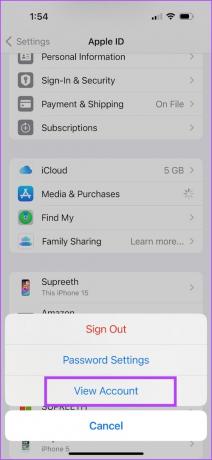
4. Deshabilitar Solicitar contraseña
Si no desea verificar sus datos cada vez que descarga una aplicación, aquí le mostramos cómo puede desactivarla.
Paso 1: Abra la aplicación Configuración.
Paso 2: Toca tu nombre.
Paso 3: Toca "Medios y compras".


Etapa 4: Toque Configuración de contraseña.
Paso 5: Seleccione "Solicitar después de 15 minutos" en lugar de "Solicitar contraseña siempre". Esto garantizará que se solicite la contraseña solo cada quince minutos mientras se descargan aplicaciones en la App Store.
Paso 6: Además, también puede desactivar la opción "Solicitar contraseña" en descargas gratuitas para detener el mensaje de verificación requerida al instalar aplicaciones gratuitas.


5. Cerrar sesión e iniciar sesión en App Store
Si hay un error asociado con su sesión de inicio de sesión actual en la App Store, será útil cerrar sesión en su ID de Apple. A continuación le mostramos cómo puede hacerlo e iniciar sesión nuevamente en la App Store en su iPhone y iPad.
Paso 1: Abra la aplicación Tienda de aplicaciones.
Paso 2: Toque el ícono de Imagen de perfil.

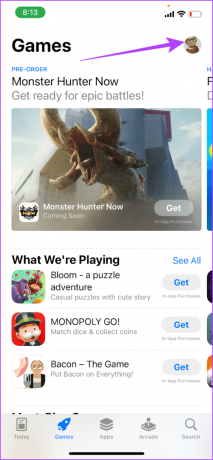
Paso 3: Desplácese hacia abajo y toque Cerrar sesión.

Esto cerrará tu sesión en la App Store. Una vez que cierre sesión, ingrese su ID de Apple y contraseña para iniciar sesión nuevamente.
6. Comprueba si la App Store está caída
La aplicación App Store también puede tener problemas si hay problemas con el servidor de Apple. Puedes comprobar si ese es el caso dirigiéndote a Apple Estado del sistema página.

7. Reinicia la tienda de aplicaciones
Los fallos temporales dentro de la App Store pueden solicitarle que verifique repetidamente. Puede deshacerse de estos errores reiniciando la App Store.
Paso 1: Abra el conmutador de aplicaciones.
Si su iPhone o iPad admite Face ID, deslícese hacia arriba desde la parte inferior de la pantalla y haga una pausa por un momento para que aparezca. De lo contrario, presione dos veces el botón Inicio.
Paso 2: Una vez que cierre la aplicación, abra nuevamente la aplicación App Store desde su biblioteca de aplicaciones.


8. Verifique la conectividad a Internet
Usar la App Store para explorar la biblioteca y descargar las aplicaciones sin ningún problema requiere una conexión a Internet estable. Por lo tanto, asegúrese de haber conectado su iPhone o iPad a una buena red Wi-Fi.
Sin embargo, si descarga una actualización utilizando datos móviles, asegúrese de tener un plan de datos móviles activo.

9. Deshabilitar VPN
Una VPN es una conexión privada que enruta el tráfico de Internet entrante y saliente a través de un servidor privado. sin embargo, el vpn que podría estar utilizando podría ser lento o enfrentarse a una interrupción.
Si está intentando utilizar la App Store en esa VPN y no funciona como se esperaba, lo mejor que puede hacer para solucionar el problema es asegurarse de no estar conectado a ninguna VPN.
Paso 1: Abra la aplicación Configuración y seleccione General.


Paso 2: Toque "VPN y administración de dispositivos".
Paso 3: Asegúrese de que el estado diga "No conectado", lo que significa que no está conectado a un servicio VPN.

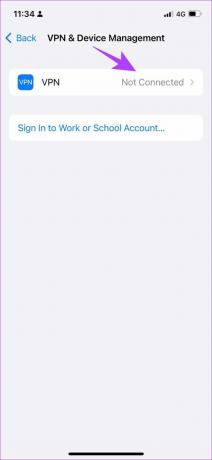
10. Reiniciar iPhone
Si ve "Verificación requerida" en la App Store, reinicie su iPhone o iPad. Podría verse afectado por un error que se ejecuta en la sesión actual. Una vez que apaga su dispositivo, cierra todos los elementos y operaciones, incluido el error.
Una vez que enciende su dispositivo, las posibilidades de que el error se reinicie son escasas. Por lo tanto, reiniciar tu iPhone te ayudará a solucionar el problema.
Paso 1: Primero, apaga tu dispositivo.
- En iPhone X y superiores: Mantenga presionado el botón para bajar el volumen y el botón lateral.
- En iPhone SE de 2.ª o 3.ª generación, series 7 y 8: Mantenga presionado el botón lateral.
- En iPhone SE de 1.ª generación, 5s, 5c o 5: Mantenga presionado el botón de encendido en la parte superior.

Paso 2: Ahora, arrastre el control deslizante de encendido para apagar el dispositivo.
Paso 3: Luego, encienda su dispositivo presionando y manteniendo presionado el botón de encendido de su iPhone.
11. Actualizar iPhone o iPad
Este problema también puede deberse a algunos errores en su dispositivo. Si el error que provoca el bucle "Verificación requerida" en iPhone y iPad está muy extendido, Apple seguramente lanzará una actualización. A continuación le mostramos cómo puede buscar una actualización en su dispositivo iOS.
Paso 1: Abra la aplicación Configuración.
Paso 2: Toca General.


Paso 3: Toque Actualización de software.
Etapa 4: Si ya tienes la última actualización, tu iPhone/iPad te lo mostrará. De lo contrario, tendrá la opción de actualizar su dispositivo.
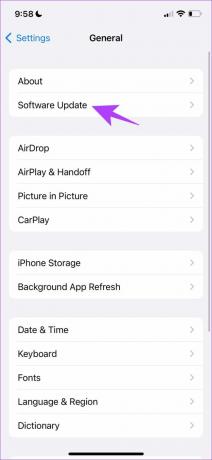

12. Póngase en contacto con el servicio de atención al cliente de Apple
Si ninguno de los métodos anteriores funciona, puedes póngase en contacto con el soporte técnico de Apple para obtener más ayuda. Ellos lo ayudarán y solucionarán el problema en la App Store.
Preguntas frecuentes sobre la verificación requerida en la App Store
Puedes ir a Configuración > "Face ID y contraseña" > activar el interruptor para "iTunes y App Store".
Puede ir a Configuración > App Store > desactivar la opción Descargas de aplicaciones en la sección Descargas automáticas.
Sí, pero es posible que tengas algunos problemas con una VPN inestable.
Cierra sesión y vuelve a iniciar sesión con tu ID de Apple en la App Store. Una vez hecho esto, visite Configuración de contraseña nuevamente en "Medios y compras"; Debería poder habilitar o deshabilitar la palanca.
Intente reiniciar su iPhone y verificar la conectividad a Internet si no puede eliminar un método de pago para la App Store en su iPhone.
Se requiere verificación de omisión
No poder descargar aplicaciones en la App Store puede resultar frustrante. Por lo tanto, esperamos que este artículo le ayude a eliminar el mensaje persistente que dice "Se requiere verificación" en la App Store de su iPhone.
Última actualización el 11 de octubre de 2023
El artículo anterior puede contener enlaces de afiliados que ayuden a respaldar a Guiding Tech. Sin embargo, no afecta nuestra integridad editorial. El contenido sigue siendo imparcial y auténtico.



